Zawartość:
Opcja 1: Instalacja nośnika rozruchowego
Pierwszą z możliwych przyczyn błędu "No Bootable Device" w laptopach Acer, a także w innych, jest to, że BIOS nie wie, z jakiego urządzenia powinien się uruchomić. Zazwyczaj wpływają na to takie czynniki, jak nieprzemyślane działania użytkownika, samodzielne resetowanie BIOS-u, jednorazowa awaria lub rozładowana bateria na płycie głównej.
Biorąc pod uwagę powyższe, poniższa instrukcja może pomóc zarówno całkowicie, jak i do następnego uruchomienia laptopa. Dlatego jeśli poprawki wystarczyły tylko na jedno udane włączenie laptopa, koniecznie zapoznaj się z Opcją 4 i Opcją 7 tego artykułu, gdzie opisano, co zrobić, jeśli ustawienia w BIOS-ie się nie zapisują.
Zatem najpierw należy otworzyć ustawienia BIOS. Można to zrobić za pomocą naszego osobnego przewodnika.
Szczegóły: Wchodzimy do BIOS-u w laptopie Acer
- Przejdź do zakładki "Boot", gdzie w sekcji "Boot Priority Order" na pierwszym miejscu należy ustawić swój dysk twardy. Obecnie może tam być jakieś inne urządzenie, na przykład napęd lub zewnętrzny nośnik (HDD, pendrive). Przy użyciu zewnętrznego urządzenia do przechowywania danych, które laptop błędnie uznał za rozruchowe, zazwyczaj wystarczy je odłączyć.Jednak jeśli jest to konieczne na stałe, zmień ustawienia rozruchu w BIOS-ie.
- W Acer zazwyczaj zawsze są dopiski, które pozwalają zrozumieć, co dokładnie znajduje się w danym miejscu — to pomaga ustalić właściwy priorytet, jeśli nie znasz nazw komponentów. Tak, dysk twardy z systemem operacyjnym powinien być oznaczony jako "HDD" / "Notebook Hard Drive", a w bardzo starych laptopach — "IDE0". Instrukcja w prawej części okna opisuje, jak zamieniać miejscami urządzenia rozruchowe: najczęściej należy wybrać odpowiednie za pomocą strzałek w górę i w dół na klawiaturze, nacisnąć F6 kilka razy, aby zaznaczyć wiersz i przenieść go w górę o określoną liczbę punktów.
- Gdy wszystko będzie gotowe, naciśnij klawisz F10, aby zapisać ustawienia i wyjść z BIOS-u. Po naciśnięciu wyświetli się powiadomienie z potwierdzeniem swoich działań — wybierz pozytywną opcję ("Yes").
Jeśli dysk twardy nie jest widoczny w BIOS-ie, przejdź do Opcji 7 tego materiału
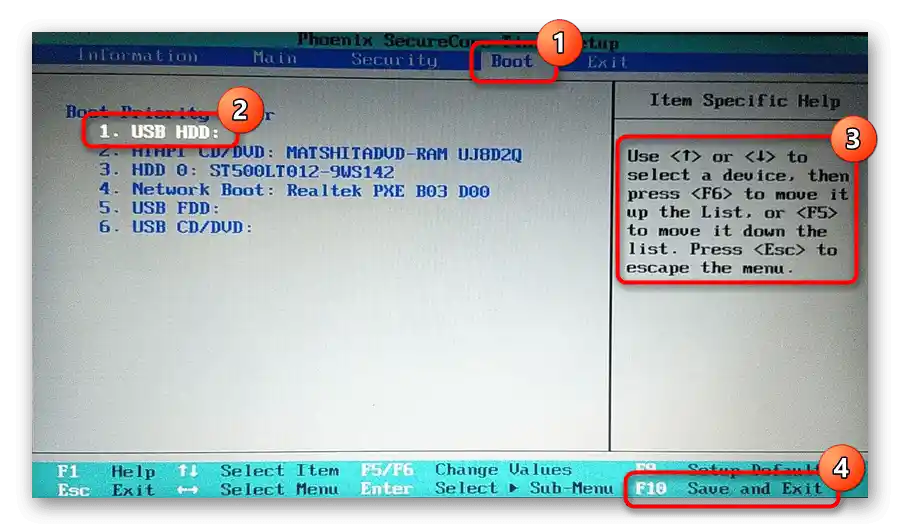
Jeśli coś było do zmiany, to z większym prawdopodobieństwem po edytowaniu tej opcji rozruch systemu operacyjnego nastąpi. Gdy na pierwszym miejscu i tak znajduje się potrzebny dysk twardy, nie spiesz się z wychodzeniem z BIOS-u — są tam jeszcze kilka opcji, które mogą wpływać na rozruch systemu operacyjnego i wymagają sprawdzenia.
Opcja 2: Zmiana trybu pracy SATA
Jak poprzednia opcja, ta również może być zmieniona z takich samych powodów.Dlatego cała opisana powyżej teoria w pełni pasuje do tej sytuacji, a aby dowiedzieć się, czy rzeczywiście chodzi o tryb pracy SATA, można to zrobić w ten sposób:
- Będąc w BIOSie, przejdź do zakładki "Main" (jeśli w twojej wersji BIOS ta zakładka w ogóle nie jest edytowalna i poszukiwanej opcji tam nie ma, szukaj na innych zakładkach, zazwyczaj jest to "Advanced") i znajdź tam punkt "SATA Mode" (na innych zakładkach może być również nazywany "SATA Configuration" lub maksymalnie zbliżony znaczeniowo do tego). We wszystkich nowoczesnych laptopach powinien być ustawiony wariant "AHCI", w zaawansowanych laptopach, które mają kilka dysków, może być stosowany tryb "Optane without RAID". W bardzo starych laptopach może być podłączony "IDE" — aby to sprawdzić, należy poszukać w internecie informacji o swoim modelu laptopa.
Czytaj także: Co to jest SATA Mode w BIOS
- Jeśli ustawiony tryb nie odpowiada twojemu (jak już wspomniano, prawie zawsze jest to "AHCI"), naciśnij na punkt klawiszem Enter i ustaw go samodzielnie. Zapamiętaj tryb, który był ustawiony pierwotnie, jeśli nie jesteś pewien, co robisz. W razie potrzeby może być konieczne przywrócenie go do domyślnych ustawień, ponieważ przed nami będą jeszcze inne opcje rozwiązania problemu, a błędnie wybrany tryb SATA nie pozwoli systemowi się załadować, nawet jeśli usterka zostanie naprawiona.
- Klawiszem F10 i opcją "Yes" w oknie dialogowym zapisz wprowadzone zmiany i wyjdź z BIOSu.
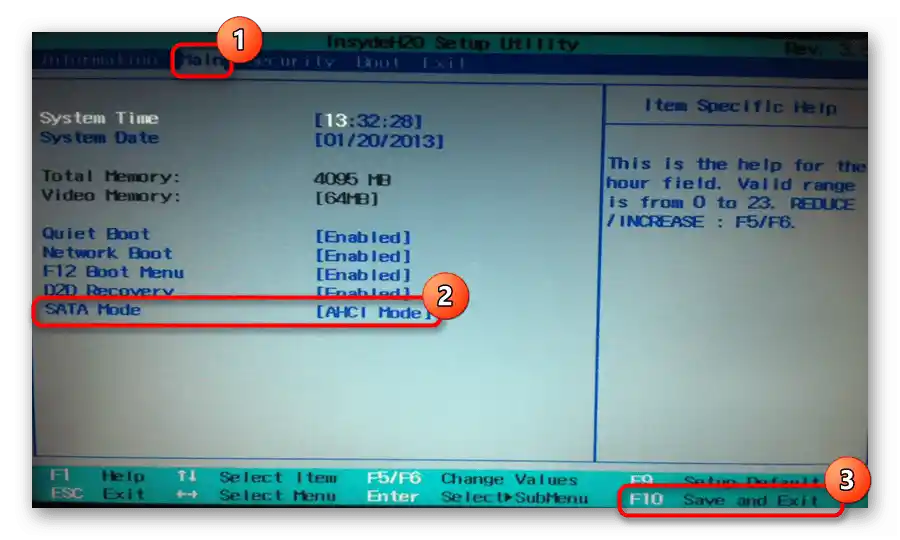
Jeśli to nie pomogło, spróbuj ustawić inne opcje dostępne w BIOSie.
Opcja 3: Zmiana wartości Boot Mode
Podobnie jak w dwóch pierwszych opcjach, opcja "Boot Mode" również może być zmieniona. Określa ona tryb uruchamiania, a jej wartość powinna odpowiadać zainstalowanemu systemowi operacyjnemu i stylowi partycji dysku twardego.
- Znaleźć "Boot Mode" można na zakładce "Boot". Potrzebny punkt nazywa się dokładnie tak samo.Zazwyczaj dla starych laptopów i systemów operacyjnych wymagany jest tryb "Legacy", dla nowych — "UEFI". Przy instalacji starego systemu operacyjnego na stosunkowo nowym laptopie również może być wymagany tryb "Legacy". Spróbuj zmienić aktualnie ustawioną wartość na inną, a jeśli to nie pomoże, wróć i ustaw tryb, który był pierwotnie, lub od razu przejdź do resetowania ustawień (następna opcja artykułu).
- Zapisanie zmian i wyjście z BIOS-u odbywa się tak samo, jak wspomnieliśmy wcześniej.
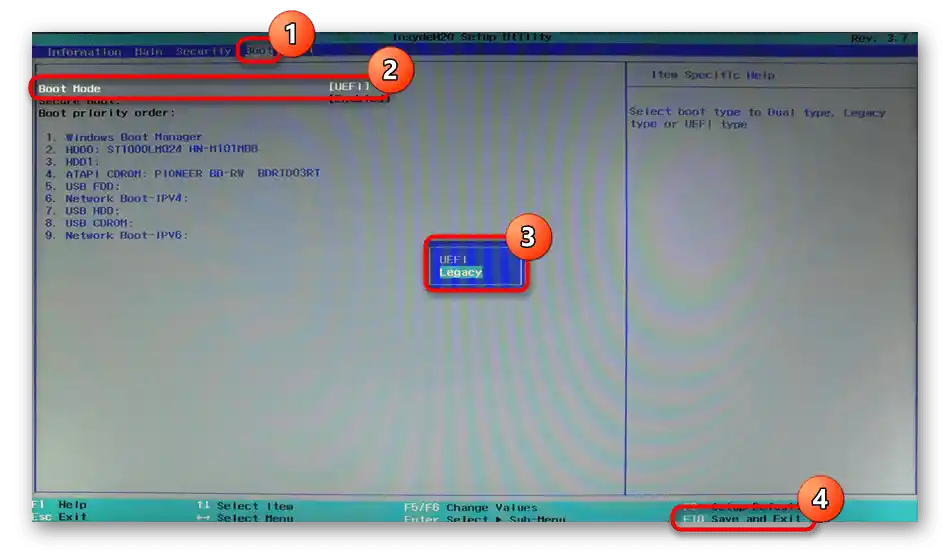
Opcja 4: Resetowanie ustawień BIOS-u
Możliwe, że z powodu jakichś awarii w BIOS-ie wprowadzone przez Ciebie edycje są resetowane lub na pojawienie się błędu "No Bootable Device" wpływa coś innego. Może pomóc reset jego ustawień do wartości domyślnych.
W BIOS-ie przejdź do zakładki "Exit" / "Save & Exit" i wybierz tam opcję "Load Setup Defaults", a po pojawieniu się okna dialogowego potwierdź swoje działania przyciskiem "Yes". Teraz wyjdź z BIOS-u znanym sposobem.
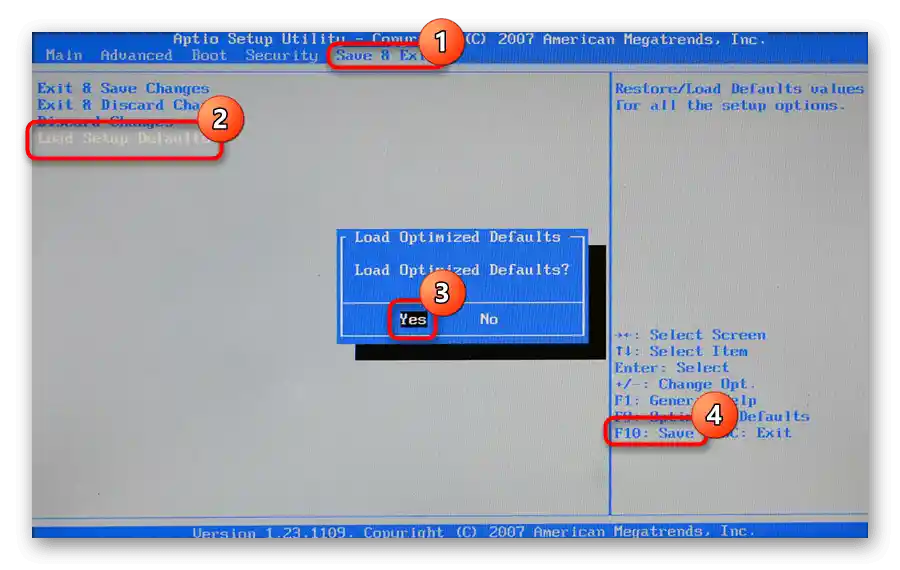
Jeśli nagle uruchomienie systemu operacyjnego nadal się nie powiodło, wróć do BIOS-u i sprawdź tam wszystkie trzy ustawienia, które omówiliśmy w Opcjach 1-3: dysk twardy powinien być bootowalny, tryb SATA i Boot należy ustawić zgodnie z Twoją konfiguracją. W większości przypadków nie trzeba tego robić samodzielnie, ponieważ domyślnie BIOS w laptopie już resetuje się do prawidłowych parametrów.
Opcja 5: Przywracanie bootloadera
Uszkodzony partycja nośnika z bootloaderem systemu operacyjnego również czasami wywołuje błąd "No Bootable Device". Jego przywrócenie jest dość proste i sprowadza się do wykonania kilku poleceń w "Wierszu poleceń", jednak z powodu niemożności zrobienia tego w własnym środowisku odzyskiwania Windows, trzeba będzie użyć bootowalnego pendrive'a z tą samą wersją i architekturą Windows, która jest obecnie zainstalowana, ale nie uruchamia się. W tym celu niektórzy użytkownicy będą musieli znaleźć odpowiednią płytę lub pendrive'a przez znajomych lub stworzyć go samodzielnie przy pomocy innego komputera.Poniżej znajduje się szereg linków z wszystkimi niezbędnymi informacjami na temat tworzenia takich urządzeń rozruchowych, uruchamiania komputera z nich oraz bezpośredniego przywracania bootloadera systemu operacyjnego — wybierz swoją wersję Windows i kliknij jej nazwę.
Szczegóły:
Tworzenie bootowalnego pendrive'a lub dysku z Windows 10 / Windows 7
Konfiguracja BIOS-u do rozruchu z pendrive
Metody przywracania bootloadera Windows 10 / Windows 7
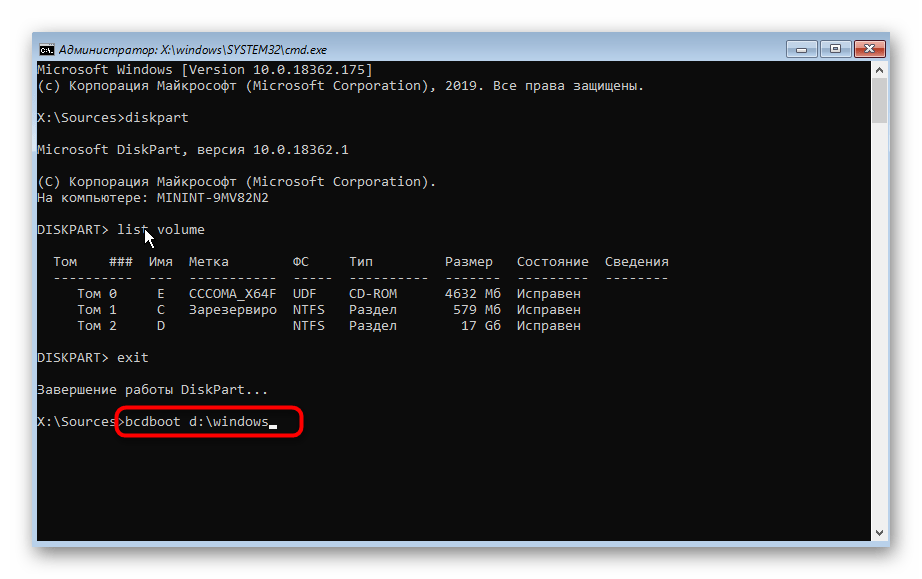
Opcja 6: Sprawdzenie stanu dysku twardego
Właściciele laptopów z dyskiem twardym, na którym zainstalowany jest system operacyjny, mogą potrzebować przeprowadzić jego kontrolę i przywrócenie w razie potrzeby. Specyfika tego urządzenia jest taka, że po długotrwałym użytkowaniu lub innych zdarzeniach mogą pojawić się tzw. bad sectory, z których nie można odczytać informacji. Jeśli jest ich dużo i dotyczą ważnych plików systemowych i rozruchowych, uruchomienie systemu operacyjnego może być niemożliwe. Ci, którzy mają system operacyjny zainstalowany na SSD, powinni pominąć ten krok, ponieważ ten typ nośników działa na zupełnie innej zasadzie, wykluczającej takie zjawisko jak "uszkodzony sektor".
Podobnie jak w przypadku przywracania bootloadera, do wykonania dalszych działań potrzebny będzie bootowalny pendrive. Może on być dwóch rodzajów: z systemem operacyjnym i ze specjalnym oprogramowaniem. Każda z tych opcji wymaga innego podejścia do realizacji i nie zawsze są one wzajemnie wymienne. Dlatego zalecamy zapoznanie się z obiema metodami i podjęcie decyzji, co zamierzacie wykorzystać.
Metoda 1: Bootowalny USB-pendrive z Windows
Ta metoda jest najprostsza w realizacji, zakładając pracę z dobrze znanym wielu "Wierszem poleceń" Windows. Wystarczy wpisać dosłownie jedną komendę, która sprawdza i naprawia błędy. Jednak metoda ma swoje wady: w przypadku braku bootowalnego pendrive'a użytkownik będzie musiał pobrać obszerny obraz Windows do stworzenia nośnika rozruchowego, a wbudowane w system operacyjny narzędzie nie zawsze pomaga. Niemniej jednak, jeśli już masz bootowalny nośnik z systemem operacyjnym lub obawiasz się korzystać z programów innych firm, nic nie stoi na przeszkodzie, aby spróbować przeprowadzić kontrolę dysku w łatwiejszy i bardziej komfortowy sposób.Przypominamy, że linki do tematycznych przewodników dotyczących tworzenia pendrive'a i uruchamiania z niego, a także inne dodatkowe informacje znajdują się w Wariancie 5.
- Po załadowaniu z pendrive'a i wybraniu języka, zobaczysz okno powitalne, które proponuje zainstalowanie systemu operacyjnego. Zamiast tego naciśnij kombinację klawiszy Shift + F10, aby otworzyć "Wiersz polecenia". Wpisz w nim
diskpart, aby uruchomić narzędzie o tej samej nazwie, a następnie naciśnij Enter na klawiaturze. - Następna komenda do wpisania to
list volume. Wyświetli ona listę woluminów, wśród których powinieneś określić literę dysku, ponieważ środowisko odzyskiwania przypisuje wszystkim urządzeniom własne litery, które mogą różnić się od tych, które widziałeś w uruchomionym systemie operacyjnym. Na przykład na poniższym zrzucie ekranu widać, że wolumin systemowy to C, u ciebie może to być D — należy kierować się rozmiarem. W przypadku dwóch woluminów o identycznym rozmiarze, jak ponownie pokazano na obrazie, należy pamiętać, że partycja systemowa zawsze znajduje się powyżej partycji użytkownika (bez OS), ale poniżej napędu i partycji odzyskiwania. - Po ustaleniu litery, wpisz w konsoli
exit, kończąc tym samym pracę narzędzia diskpart.
{img id='25596' origFName='/wp-content/uploads/2019/05/Rabota-s-instrumentom-diskpart-v-Komandnoj-stroke-rezhima-vosstanovleniya-Windows-10.png' transFName='' alt=''}
- Wpisz
chkdsk X: /F /R, zastępując X obliczoną literą. Parametry, które idą po niej, odpowiadają za wyszukiwanie i naprawę błędów na wybranym nośniku.
{img id='25597' origFName='/wp-content/uploads/2019/05/Zapusk-proverki-diska-na-oshibki-cherez-Komandnuyu-stroku-v-srede-vosstanovleniya-Windows-10.png' transFName='' alt=''}
Gdy skanowanie i naprawa zostaną zakończone, możesz zrestartować komputer i, nie zapominając odłączyć pendrive'a przed ponownym włączeniem PC, sprawdzić, czy błąd "No Bootable Device" został usunięty.
Metoda 2: Bootowalny USB-pendrive z oprogramowaniem firm trzecich
Narzędzie chkdsk nie zawsze naprawia znalezione problemy lub w ogóle nie wykrywa tego, co wymaga naprawy. Jednak mogą to zrobić specjalistyczne programy do odzyskiwania dysków twardych.Jeśli pierwszy sposób nie pomógł lub nie chcesz pobierać obrazu Windows, możesz znaleźć program do pracy z HDD, który ma wersję dla środowiska odzyskiwania (plik ISO). Może to być Victoria, MHDD lub HDAT2. Będziemy korzystać z ostatniego jako przykładu.
Czytaj także: Odzyskiwanie dysku twardego za pomocą programu Victoria
- Pobierz i stwórz bootowalny pendrive z wybraną aplikacją. Ponieważ proces ten jest różny w różnych miejscach, a w niektórych (jak w przypadku HDAT2) trudny dla nowicjuszy, należy znaleźć instrukcję w internecie, odpowiadającą zadaniu stworzenia bootowalnego pendrive'a z wybraną przez Ciebie aplikacją. Z tego powodu będziemy rozważać już gotowy zestaw z różnymi aplikacjami — Hiren’s BootCD.
Przejdź na oficjalną stronę Hiren’s BootCD
Masz prawo wybrać jakikolwiek inny odpowiednik, który zajmuje mniej miejsca, na przykład Ultimate Boot CD lub coś według własnego uznania. W takich zestawach znajduje się kilka aplikacji, w tym te, które wymieniliśmy, dzięki czemu możesz wybrać dowolną lub nawet skorzystać z nich kolejno. Po ustaleniu oprogramowania, nagraj zestaw na pendrive. Jest to znacznie prostsze — wystarczy postępować zgodnie z instrukcją podaną w linku poniżej.
Szczegóły: Przewodnik po nagrywaniu obrazu ISO na pamięć flash
{img id='25598' origFName='https://soringpcrepair.com/wp-content/uploads/2020/07/skachivanie-programmy-hirens-bootcd-dlya-ustraneniya-oshibki-no-bootable-device.png' transFName='' alt=''}
- Uruchom komputer z pendrive'a, zmieniając ustawienia BIOS (podobnie jak w Wariant 1 tego artykułu, gdzie należy ustawić podłączony pendrive jako pierwsze urządzenie przed wejściem do BIOS) lub od razu po włączeniu laptopa naciskając F2 / F8, wywołując tym samym Menu Boot, gdzie również można wskazać, z jakiego urządzenia będziesz uruchamiać komputer tym razem.
- W tej aplikacji można zarządzać tylko za pomocą klawiatury. Za pomocą strzałek wybierz i wejdź do sekcji "Dos Programs". {img id='25599' origFName='/wp-content/uploads/2019/05/Perehod-v-razdel-DOS-programmami-v-Hirens-BootCD.png' transFName='' alt=''}
- Tutaj potrzebny jest punkt "Hard Disk Tools", po jego wyborze wyświetli się kilka powiadomień. Na wszystkie z nich odpowiedz pozytywnie. {img id='25600' origFName='/wp-content/uploads/2019/05/Vybor-instrumentov-dlya-raboty-s-zhestkimi-diskami-v-Hirens-BootCD.png' transFName='' alt=''}
- Teraz wyświetli się lista aplikacji do pracy z HDD. Wybierz tę, z którą jesteś zaznajomiony, my zatrzymamy się na pierwszej. {img id='25601' origFName='/wp-content/uploads/2019/05/Vybor-programmy-HDAT2-v-Hirens-BootCD.png' transFName='' alt=''}
- HDAT2 wyświetli listę dysków dostępnych do sprawdzenia i reanimacji.Proszę wskazać swój, kierując się rozmiarem (kolumna "Capacity"). {img id='25602' origFName='/wp-content/uploads/2019/05/Vybor-zhestkogo-diska-dlya-skanirovaniya-v-HDAT2.png' transFName='' alt=''}
- Wyłącz sygnał dźwiękowy przy wykrywaniu błędów, naciskając literę P i zmieniając opcję "Sound" na stan "disabled". Wyjdź z tej podsekcji klawiszem Esc. {img id='25603' origFName='/wp-content/uploads/2019/05/Otklyuchenie-zvuka-pri-obnaruzhenii-bitogo-sektora-v-HDAT2.png' transFName='' alt=''}
- Następnym krokiem będzie wybór operacji, którą zamierzasz wykonać z dyskiem. Interesuje nas "Drive Level Tests Menu". {img id='25604' origFName='/wp-content/uploads/2019/05/Perehod-v-testy-HDAT2.png' transFName='' alt=''}
- Wśród testów przejdź do "Check and Repair bad sectors". {img id='25605' origFName='/wp-content/uploads/2019/05/Vybor-instrumenta-proverki-i-ispravleniya-bityh-sektorov-v-HDAT2.png' transFName='' alt=''}
- Rozpocznie się skanowanie i naprawa. Obserwuj pasek postępu w centralnej części okna, aby wiedzieć, ile jeszcze pozostało czekać. Nad nim znajduje się linia "Errors", pokazująca liczbę błędów wykrytych podczas sprawdzania. Im większa pojemność nośnika i więcej błędów na nim, tym dłuższy cały proces. {img id='25606' origFName='/wp-content/uploads/2019/05/Proczess-skanirovaniya-zhestkogo-diska-v-HDAT2.png' transFName='' alt=''}
- Gdy operacja zostanie zakończona, możesz zobaczyć, ile znaleziono uszkodzonych sektorów ("Bad sectors") i ile z nich udało się naprawić ("Repaired"). Przy dużej liczbie uszkodzonych sektorów można wnioskować, że z dyskiem twardym są poważne problemy i wymagana jest jego wymiana. Teraz można zrestartować komputer i spróbować go uruchomić. {img id='25607' origFName='/wp-content/uploads/2019/05/Rezultat-proverki-zhestkogo-diska-v-HDAT2.png' transFName='' alt=''}
Czytaj także: Sprawdzanie S.M.A.R.T. dysku twardego
Opcja 7: Sprawdzenie sprzętowe
Jeśli żadna z powyższych rekomendacji nie pomaga, istnieje duże prawdopodobieństwo fizycznej usterki nośnika lub rozładowanej baterii na płycie głównej. W pierwszym przypadku nie możesz naprawić błędów dysku lub nie jest on nawet widoczny w BIOS-ie, w drugim — ustawienia w BIOS-ie nie są zapisywane na stałe, resetując się za każdym razem, gdy wyłączasz Acer. W obu sytuacjach konieczna będzie wymiana i częściowe/całkowite rozebranie laptopa.
Problem z dyskiem
Usterki HDD lub SSD mogą wystąpić z różnych powodów i wymagają różnego rodzaju interwencji.
- Dysk był luźno podłączony, źle zamocowany lub przesunął się w wyniku upadku laptopa lub silnego wstrząsu. W związku z tym nie będzie nawet wyświetlany wśród podłączonych urządzeń w BIOS-ie.Na starych laptopach dolna pokrywa, pod którą ukryte są główne komponenty do diagnostyki i łatwej wymiany, jest stosunkowo łatwa do zdjęcia — wystarczy odkręcić kilka śrubek i podważyć ją czymś cienkim. W niektórych modelach komora do wyjmowania dysku twardego jest wręcz oddzielna, co jeszcze bardziej ułatwia jego sprawdzenie. W nowych modelach pokrywy często nie da się zdjąć tak łatwo: jej krawędzie mogą znajdować się po stronie z klawiaturą i przylegać do obudowy znacznie mocniej, przez co materiał łatwo uszkodzić i złamać w miejscach portów. Możliwe są także inne warianty — wszystko zależy od konkretnego modelu.
- Naturalne zużycie nośnika lub jego uszkodzenie. W bardzo starych laptopach HDD może ulec awarii w każdej chwili, po prostu dlatego, że jego zasoby się wyczerpały. Lub nośnik może okazać się niesprawny w wyniku wady fabrycznej (bardziej aktualne dla zupełnie nowych laptopów Acer), wpływów zewnętrznych: użytkownik upuścił laptopa, zalał go cieczą, narażał na silne wstrząsy i wibracje. Naprawić uszkodzony HDD samodzielnie się nie uda, aby odzyskać informacje, można jedynie zwrócić się do serwisu do profesjonalistów, jednak wiąże się to z niemałymi kosztami. A nowy laptop będzie trzeba oddać na gwarancję do diagnostyki lub wymiany. W przypadku SSD awaria również może wystąpić, ale najprawdopodobniej z powodu wady fabrycznej, nagłego uszkodzenia lub tej samej cieczy — czynniki zewnętrzne, takie jak upadki i wibracje, nie są dla niego tak groźne, ponieważ, w przeciwieństwie do dysku twardego, dysk półprzewodnikowy jest zwykłą elektroniką.
- Inne przyczyny. W tę kategorię wchodzi wszystko, dlaczego nośnik może być niewidoczny. To nieprawidłowe ustawienia BIOS-u lub uszkodzenia innych komponentów. Bardziej szczegółowe informacje na ten temat znajdują się w linkach poniżej.

Szczegóły:
Laptop nie widzi dysku twardego w BIOS
Co zrobić, jeśli BIOS nie widzi SSD
Jeśli masz dostęp do dysku, możesz go wyjąć i spróbować podłączyć do innego komputera — laptopowy format HDD łączy się dokładnie tak samo przez kabel SATA, jak jego klasyczna wersja dla stacjonarnych PC. SSD 2,5 z kolei zasadniczo nie mają różnic w swoich obudowach.
Problem z baterią płyty głównej
W większości przypadków rozładowana bateria na płycie głównej nie objawia się bezobjawowo.Oprócz tego, że ciągle obserwujesz resetowanie ustawień BIOS, może również resetować się czas w systemie, laptop może się awaryjnie restartować, mieć problemy z włączaniem, a dźwięk w mikrofonie i słuchawkach może zacząć przerywać. Oczywiście, nie jest konieczne, aby wszystkie te objawy występowały jednocześnie, ale jeśli ręczne resetowanie BIOS nie przyniosło rezultatów i nadal resetuje swoje ustawienia, należy oddać laptopa do serwisu i poprosić o wymianę baterii. Jeśli masz możliwość samodzielnego rozebrania go, wystarczy zakupić zwykłą okrągłą baterię-"tabletkę" CR2032. Zasada rozkładania opisana jest powyżej, w sekcji dotyczącej problemu z dyskiem. Tam również zobaczysz zdjęcie z przykładem jednego z laptopów Acer, gdzie po zdjęciu pokrywy można łatwo wymienić baterię.
Czytaj także: Wymiana baterii na płycie głównej